Acronis True Image 2017 NG Manuel d'utilisation
Page 140
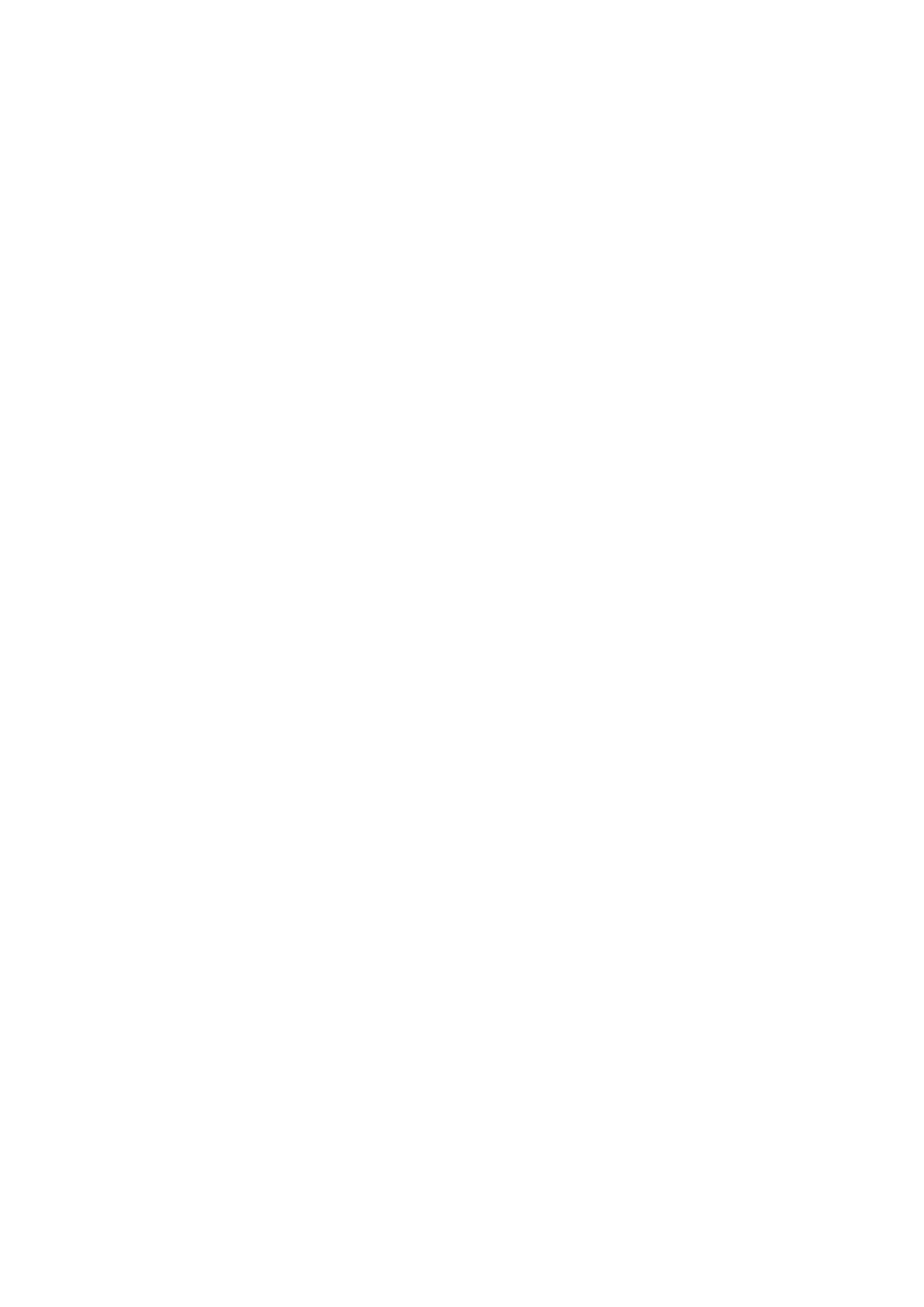
140
Copyright © Acronis International GmbH, 2002-2017
??nom.ext - tous les fichiers avec une extension .ext, dont le nom comporte cinq lettres
(commençant par n'importe lequel des deux symboles (??) et se terminant avec nom), seront
exclus.
Vous pouvez entrer le chemin vers un dossier :
C:\mes images - le dossier mes images sur le lecteur C: sera exclu.
Vous pouvez modifier et supprimer des critères d'exclusion à l'aide des boutons correspondants dans
le panneau de droite.
10.2 Migration de votre système à partir d'un disque HDD
vers un disque SSD
Tout d'abord, assurez-vous que Acronis True Image 2017 détecte votre nouveau disque SSD à la fois
sous Windows et depuis le support de secours Acronis. En cas de problème, voir Que faire si Acronis
True Image 2017 ne reconnaît pas votre disque SSD (p. 140).
Taille du disque SSD
Étant donné que les disques SSD ont généralement une capacité inférieure à celle des disques durs
internes, l'espace occupé sur votre ancien disque peut dépasser la taille de votre disque SSD. Si c'est
le cas, la migration est impossible.
Pour réduire la quantité de données sur votre disque système, effectuez les opérations suivantes :
Déplacez vos fichiers de données de l'ancien disque dur vers un autre emplacement, par exemple
un autre lecteur de disque dur, interne ou externe.
Créez des archives .zip des fichiers de données (par exemple pour vos documents, vos photos,
vos fichiers audio, etc.), puis supprimez les fichiers d'origine.
Nettoyez le disque dur à l'aide de l'utilitaire de nettoyage de disque de Windows.
Veuillez noter que pour un fonctionnement stable, Windows doit disposer de plusieurs Go d'espace
disponible sur la partition système.
Quelle méthode de migration choisir
Si votre disque système est composé d'une partition unique (sans compter la partition cachée
réservée au système), vous pouvez essayer de migrer vers le disque SSD en utilisant l'outil de
clonage. Pour plus d'informations, voir Clonage d'un disque dur.
Toutefois, nous vous recommandons d'utiliser la méthode de sauvegarde et de restauration dans la
plupart des cas. Cette méthode offre une plus grande souplesse et un meilleur contrôle de la
migration. Voir Migration vers un SSD en utilisant la méthode de sauvegarde et restauration (p. 142).
10.2.1 Que faire si Acronis True Image 2017 ne reconnaît pas votre
disque SSD
Il arrive parfois que Acronis True Image 2017 ne reconnaisse pas un disque SSD.
Dans ce cas, vérifiez si le disque SSD est reconnu dans le BIOS.
Si le BIOS de votre ordinateur n'affiche pas le disque SSD, vérifiez que l'alimentation et les câbles de
données sont raccordés correctement. Vous pourrez tenter de mettre à jour le BIOS et les pilotes
SATA. Si ces suggestions ne vous sont d'aucune aide, veuillez contacter le support du fabricant de
votre disque SSD.